Se você já se sentiu sobrecarregado ao trabalhar com o SQL Server Management Studio (SMSS), saiba que não está sozinho. Compreender todos os recursos oferecidos pelo SQL Server Management Studio pode ser um desafio. Felizmente, este tutorial está aqui para ajudá-lo a começar a usar o SQL Server Management Studio (SSMS) de forma eficiente.
Neste guia, você dominará os fundamentos do SQL Server Management Studio, como estabelecer uma conexão com o servidor, executar consultas e construir bancos de dados.
Continue lendo para aprimorar sua expertise no SQL Server Management Studio!
Pré-requisitos para o SQL Server Management Studio
Este tutorial fornece uma demonstração prática. Se deseja acompanhar, certifique-se de atender aos seguintes pré-requisitos:
- A Windows machine – This guide focuses on Windows 10, but subsequent versions are compatible as well.
- MySQL Server em seu dispositivo – Recomendamos o uso do Microsoft SQL Server Express, uma versão gratuita e simplificada do SQL Server.
- A MySQL database server to connect to, either on your local machine or a remote server.
Baixando e Instalando o SQL Server Management Studio (SSMS)
O SQL Server Management Studio (SSMS) é uma ferramenta gratuita que oferece um ambiente integrado para supervisionar qualquer infraestrutura SQL, desde o SQL Server até o Azure SQL Database. Ele fornece uma interface amigável para lidar com bancos de dados e objetos no seu servidor.
No entanto, para aproveitar totalmente o poder do SQL Server Management Studio, é crucial instalá-lo corretamente. Esta seção irá orientá-lo sobre como configurar o SSMS para escrever, testar e modificar consultas e esquemas de banco de dados em plataformas locais e na nuvem.
1. Abra seu navegador da web preferido e acesse a página de download do SQL Server Management Studio.
2. Vá para a seção ‘Download SSMS’ e selecione o link ‘Download Gratuito para o SQL Server Management Studio (SSMS)’ para iniciar o download.
Dado que o arquivo tem aproximadamente 700MB, a duração do download variará com base na velocidade da sua internet.
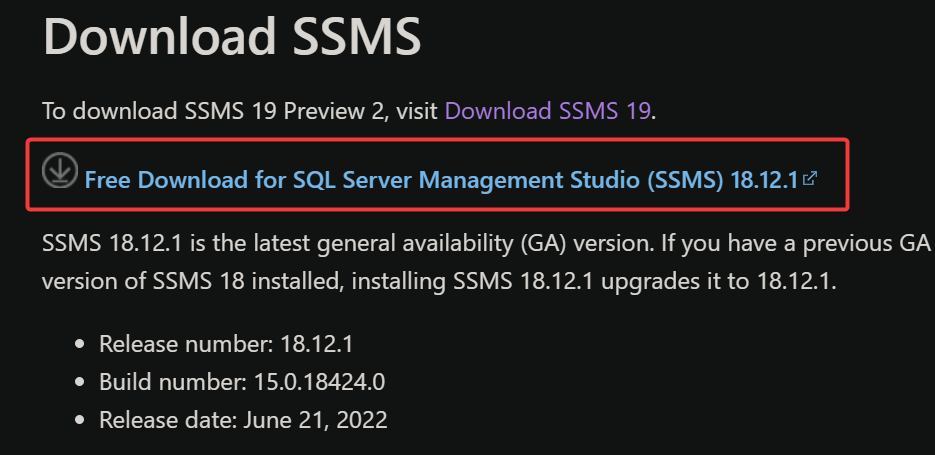
3. Após o download, clique duas vezes no arquivo para executar o instalador do SQL Server Management Studio.
4. Pressione o botão ‘Instalar’ para iniciar a instalação. Você tem a opção de modificar o caminho de instalação padrão, mas, para a maioria, a localização padrão é suficiente.
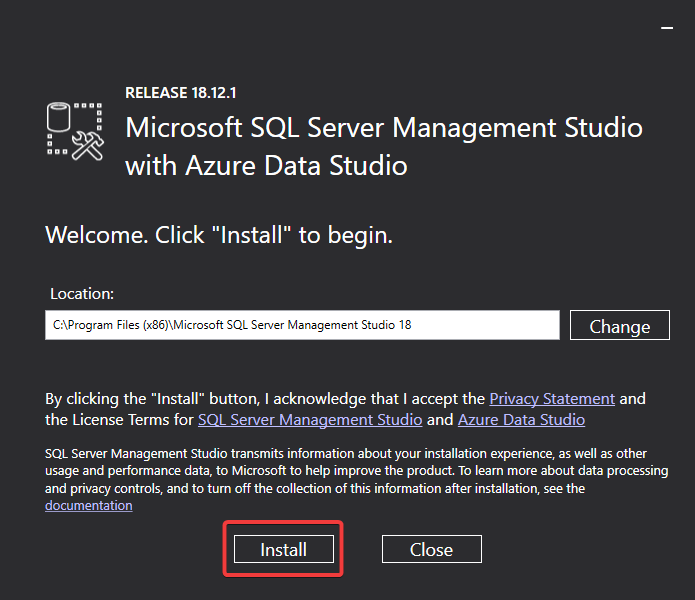
A instalação do SQL Server Management Studio irá processar, extrair e colocar os arquivos necessários, o que pode levar vários minutos.
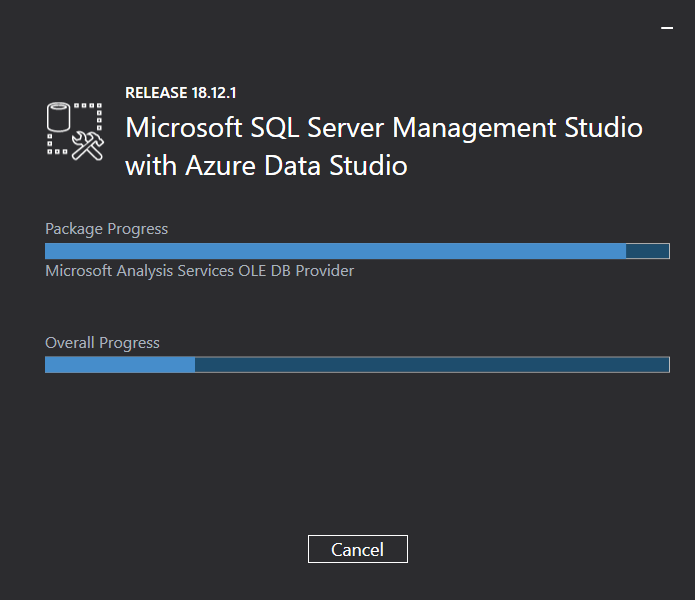
Após a instalação bem-sucedida, a tela de Conclusão da Instalação aparecerá, conforme mostrado abaixo.
Parabéns! Você acabou de dar um passo crucial para dominar o SQL Server Management Studio (SSMS) ao instalá-lo com sucesso em seu dispositivo.
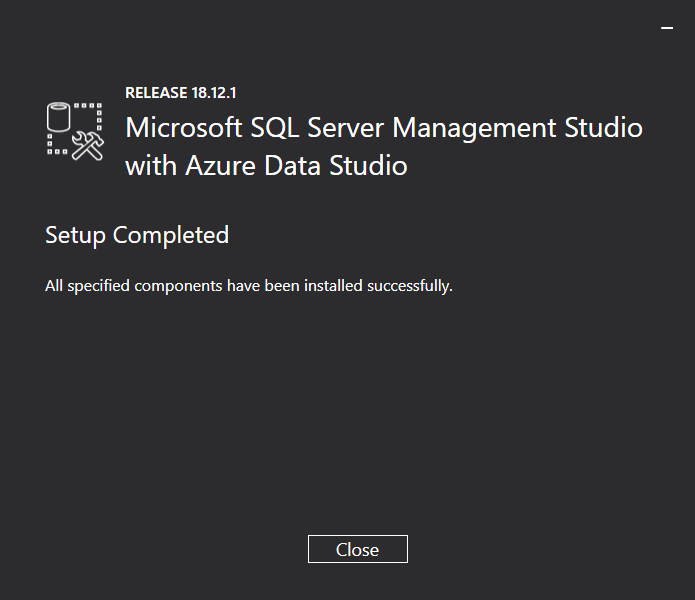
Verificando se o Servidor MySQL no SQL Server Management Studio está Ativo e a Porta TCP/IP é Acessível
Você instalou com sucesso o SQL Server Management Studio (SSMS), mas para gerenciar bancos de dados SQL, você primeiro precisa se conectar a um servidor de banco de dados. Este guia ajudará você a se conectar a um servidor MySQL usando o SSMS.
Mas antes de tentar se conectar a um servidor MySQL, certifique-se de que seu servidor MySQL está operacional e que a porta TCP/IP está acessível.
1. Comece lançando PowerShell como administrador para acessar privilégios elevados.
2. Use o seguinte comando ping para verificar se sua porta TCP/IP está aberta. Certifique-se de substituir ‘seu-ip’ pelo endereço IP real do seu servidor de banco de dados MySQL.
A successful ping response, like the one shown below, indicates your MySQL database server is online and responsive.
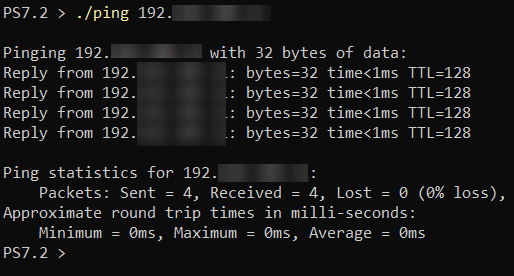
Se você encontrar uma mensagem de erro “Request timed out”, conforme mostrado abaixo, isso indica que seu servidor de banco de dados não está acessível, sugerindo que você verifique sua configuração de rede.
3. Para verificar o status do servidor de banco de dados MySQL no SQL Server Management Studio, execute os seguintes comandos:
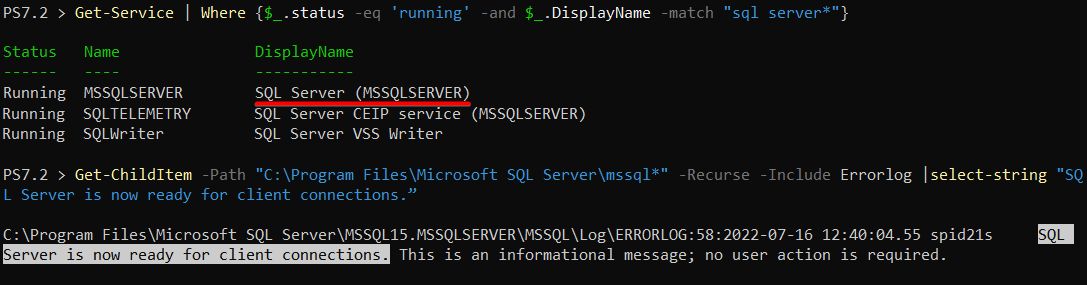
Se você perceber que o serviço do mecanismo de banco de dados não está operacional, considere iniciá-lo por meio dos Serviços do Windows, conforme ilustrado abaixo.

Integração com o Servidor de Banco de Dados MySQL usando o SQL Server Management Studio
Agora que seu servidor MySQL está em funcionamento, é hora de explorar todo o potencial do SQL Server Management Studio. Conecte-se ao seu servidor de banco de dados usando o SSMS e comece a gerenciar bancos de dados SQL sem esforço.
Ao iniciar o SSMS, você encontrará a caixa de diálogo Conectar-se ao Servidor. Esta é a sua porta de entrada para o gerenciamento de banco de dados no SQL Server Management Studio.
Para uma conexão tranquila com o seu servidor de banco de dados MySQL:
- Servidor nome – Insira o endereço IP ou nome do host do seu servidor de banco de dados MySQL. Se o SSMS estiver no mesmo dispositivo que o seu servidor de banco de dados, simplesmente use localhost como nome do servidor.
- Autenticação – Para segurança aprimorada, opte por Autenticação do Windows ao se conectar ao servidor de banco de dados usando o SQL Server Management Studio (SSMS).
- Clique no botão Conectar, e o SQL Server Management Studio (SSMS) iniciará uma conexão com o servidor de banco de dados.
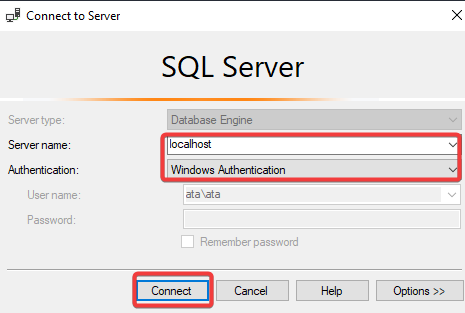
Se a caixa de diálogo Conectar ao Servidor não aparecer automaticamente, navegue até o painel Explorador de Objetos, clique no botão Conectar no canto superior esquerdo e selecione Motor de Banco de Dados.
O Explorador de Objetos, semelhante ao Explorador de Arquivos, fornece um controle de visualização em árvore, permitindo que você navegue por vários objetos dentro do seu servidor de banco de dados no SQL Server Management Studio.
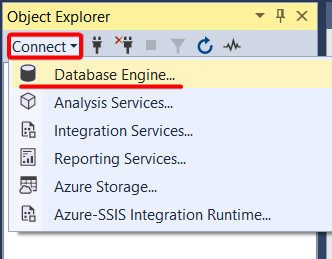
Após uma conexão bem-sucedida, o Explorador de Objetos no SQL Server Management Studio (SSMS) exibirá seu servidor de banco de dados, incluindo vários objetos dentro de cada banco de dados.
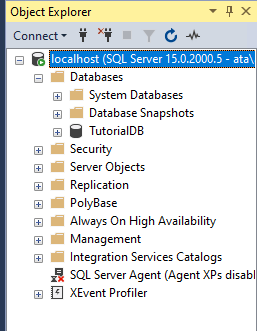
Construindo um Novo Banco de Dados usando o SQL Server Management Studio
Agora que você está conectado ao seu servidor de banco de dados via SQL Server Management Studio, é hora de popular com bancos de dados, tabelas e dados. Organizar seus dados em bancos de dados específicos aumenta a velocidade de recuperação de dados, tornando seu trabalho mais eficiente.
Siga estas etapas para criar um novo banco de dados usando o SQL Server Management Studio:
1. No painel Explorador de Objetos do SQL Server Management Studio, localize e selecione o nó Bancos de Dados. Em seguida, clique em Nova Consulta na barra de ferramentas, o que abrirá uma nova janela de consulta (como mostrado na etapa dois).

2. Na janela de consulta, insira o trecho de T-SQL fornecido abaixo. Este comando verificará se um banco de dados chamado ATADB já está presente.
Brazilian Portuguese
Se o banco de dados estiver presente, o comando ignorará quaisquer ações adicionais. Caso contrário, ele prosseguirá para criar um novo banco de dados chamado ATADB no SQL Server Management Studio.
3. Para executar sua consulta no SQL Server Management Studio, pressione F5 ou clique no botão ‘Executar’, conforme demonstrado abaixo.
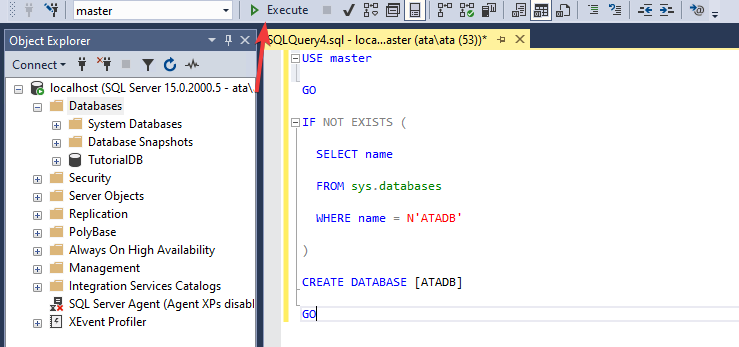
Após a execução bem-sucedida no SQL Server Management Studio, você será saudado com uma mensagem indicando “Comando(s) concluído(s) com êxito”. Isso indica que o SQL Server Management Studio criou o banco de dados com sucesso. O ‘Tempo de conclusão’ significa a duração que o SQL Server Management Studio levou para executar sua consulta e construir o banco de dados.
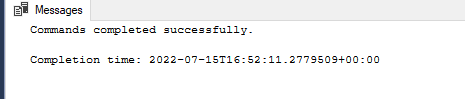
4. Para visualizar o banco de dados recém-criado chamado ATADB no SQL Server Management Studio, basta clicar no ícone de atualização no painel do Object Explorer.
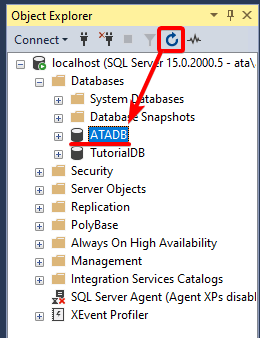
Criando uma Nova Tabela com o SQL Server Management Studio
Após configurar com sucesso seu novo banco de dados com o SQL Server Management Studio, o próximo passo é criar uma tabela. Tabelas são cruciais, pois armazenam dados de forma sistemática em colunas e linhas, facilitando a recuperação fácil.
Aqui está um guia simples passo a passo para criar uma nova tabela usando o SQL Server Management Studio:
1. Na janela de consulta do SQL Server Management Studio, cole o seguinte trecho de SQL. Este comando estabelece uma tabela chamada ‘Users’ dentro do banco de dados ATADB. A tabela é projetada com quatro colunas distintas: CustomerId, Name, Location e Email.
A coluna inaugural, CustomerId, atua como a chave primária, garantindo que cada linha permaneça única dentro da tabela. As outras colunas funcionam como contêineres de dados padrão. Observe o tipo de dados específico afiliado a cada coluna:
- A coluna
CustomerIdutiliza um tipo de dadosINT, adequado para armazenar números integrais.
- Colunas como Name, Location e Email são todas baseadas no tipo de dados NVARCHAR, ideal para armazenar dados textuais.
2. Para finalizar e criar a tabela ‘Users’ (desde que não esteja presente) no SQL Server Management Studio, execute a consulta.
3. Por último, no SQL Server Management Studio, clique novamente no ícone de atualização no painel Object Explorer para visualizar a tabela de Usuários recém-criada.
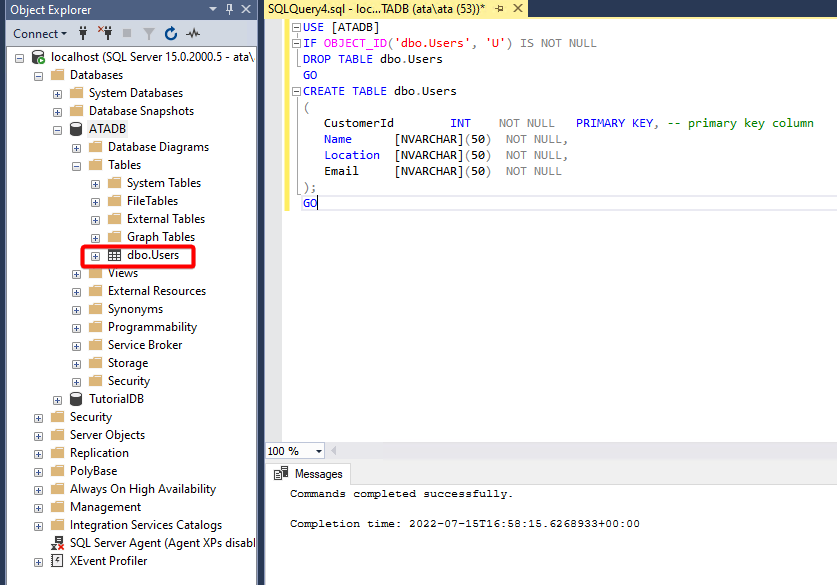
Incorporando Dados em uma Tabela usando o SQL Server Management Studio
Ter uma tabela vazia não é prático, não é mesmo? Então, por que não dar um pouco de vida à sua recém-criada tabela de Usuários no SQL Server Management Studio? Lembre-se, enquanto inserir dados no SQL Server Management Studio parece tão simples quanto copiar e colar texto em células de planilha, o método é um pouco diferente – aqui, você usaria a consulta INSERT INTO.
No SQL Server Management Studio, insira o trecho SQL mencionado abaixo na janela de consulta. Isso facilitará o INSERT de dados INTO na tabela Users em todas as colunas.
Execute esta consulta no SQL Server Management Studio e você verá em primeira mão como ela insere os dados especificados na tabela Users.
Após a execução, se tudo correr bem no SQL Server Management Studio, você verá uma mensagem indicando 4 linhas afetadas. Prossiga para a etapa subsequente para inspecionar os dados injetados.
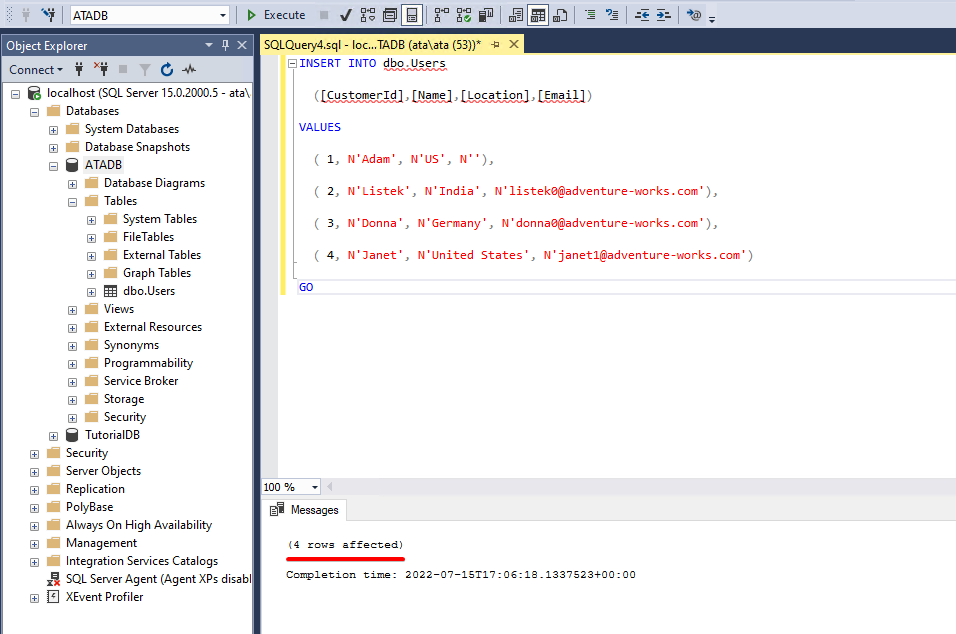
Obtendo Dados de uma Tabela com o SQL Server Management Studio
Agora, após ter incorporado com sucesso os dados na sua tabela de Usuários via SQL Server Management Studio, como garantir que tudo está no lugar certo? Execute um trecho de SQL no SQL Server Management Studio para ter uma visão em primeira mão dos dados que você colocou na tabela de Usuários.
Introduza o trecho de SQL abaixo na janela de consulta do SQL Server Management Studio. Esta consulta específica irá SELECT todas as colunas e linhas presentes na tabela Users.
Depois de executar esta consulta, o SQL Server Management Studio apresentará os dados da tabela de Usuários no seu painel de resultados, como mostrado abaixo.

Notas Conclusivas sobre o SQL Server Management Studio
Neste guia abrangente, você descobriu a arte de usar o SQL Server Management Studio (SSMS) para criar um banco de dados, construir uma tabela e inserir dados. Além disso, você entendeu como o SQL Server Management Studio simplifica a tarefa tediosa de gerenciar dados de banco de dados, permitindo que você verifique os dados dentro de uma tabela real.
Deseja habilidades mais avançadas no SQL Server Management Studio? Por que não mergulhar em modelos pré-configurados para estabelecer rapidamente bancos de dados? Ou ainda melhor, explore como criar atalhos de teclado para aprimorar sua experiência no SQL Server Management Studio?
Source:
https://adamtheautomator.com/sql-server-management-studio/













